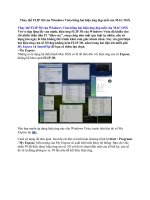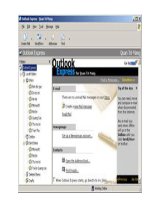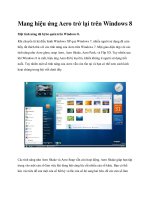Mang hiệu ứng Windows Flip 3D của Windows Vista vào Windows XP pot
Bạn đang xem bản rút gọn của tài liệu. Xem và tải ngay bản đầy đủ của tài liệu tại đây (183.53 KB, 5 trang )
Mang hiệu ứng Windows
Flip 3D của Windows Vista
vào Windows XP
Khác với những phiên bản Windows đời trước, quá trình chuyển đổi
qua lại giữa các cửa sổ ứng dụng thông qua tổ hợp phím Alt + Tab trong
Windows Vista diễn ra hết sức đẹp mắt dựa trên hiệu ứng Windows Flip 3D
tích hợp sẵn.
Có thể mô tả hiệu ứng này như sau: khi bạn nhấn phím Alt + Tab,ngay lậptức tất
cả cửa sổ hiện hành sẽ hiển thị dưới dạng thumnailstrêndesktop cũng như sắp
xếp trong một ngăn 3 chiều dưới dạng thác nước đẹp lộng lẫy; và lúcchuyển đổi
giữachúng, bạncó thể biết chính xác chức năng của từng cửasổ tương ứng. Bạn
muốn một lần chiêm ngưỡngvẻ đẹp củaWindowsFlip 3D, nhưng máy tính lại
khôngđủ "nội lực" để cài đặt WindowsVista?Đừng lo, phần mềm TopDeskcủa
Otabu Softwaresẽ giúp bạn đạtđược ướcmuốn này.
TopDesk sẽ mang đến cho WindowsXP nhữnghiệu ứng chuyển đổi cửa sổ ứng
dụngvô cùng bắtmắt.Không riêng WindowsFlip 3D,TopDesk cònkhuyến mãi
thêmcho người dùng 2 hiệu ứngkhác cũngkhôngkém phần độc đáolà Grid và
Spatial.Phiên bản retailcủa TopDesk 1.4.2 có dunglượng 821KB, được cung cấp
miễnphí tại đây.
- Cấu hình hệ thống tối thiểu để sử dụng TopDesk: hệ điều hành Windows XP,
CPU800 Mhz, RAM256 MB, cardđồ họa 16 MB tương thíchvới DirectX8.1.
- Cấu hình hệ thống khuyến cáo: hệ điều hànhWindowsXP SP2,CPU 2.0GHztrở
lên, RAM1 GBRAM trở lên, cardđồ họa ATI9800 hoặc nVidia6800 trở lên.
Ở cửa sổ TopDesk Windows Layout Options xuấthiện trongquátrình cài đặt,
bạn đánh dấu chọn 1 trong3 kiểu Flip, Spatial hoặc Grid với hình môphỏnghiệu
ứng chuyển đổi cửa sổ hiển thị bên trên, rồi bấm Next.
Đến cửa sổ TopDesk Hot Key Options,bạn đánhdấu chọnphím nóngthựcthi
kiểu hiệu ứng đã chọn ở trên. Theokhuyến cáo,đối với hiệu ứng Flip là tổ hợp
phím Alt+ Tab,và F9 đốivới hiệu ứng Spatialvà Grid. Xong,bấm Next.
Trongcửa sổ TopDesk Performance Options, chương trình cho phép bạn hiệu
chỉnhmức độ trình diễn hiệu ứngsao chophù hợp nhất với cấu hình máy của
mình trong4tùy chọn:
- Faster, standard window image quality (uses more memory, less CPU):
chuyển đổi nhanh, chất lượng hìnhảnh bình thường(chiếm dụng nhiều dung
lượng bộ nhớ,ít CPU).
- Faster, improved window image quality (uses more memory, more CPU):
chuyển đổi nhanh, tối ưu chất lượng hình ảnh(chiếm dụng nhiều dunglượngbộ
nhớ cũngnhư CPU).
- Slower, standard window image quality (uses less memory, less CPU): chuyển
đổi chậm, chất lượng hình ảnh bình thường(chiếmdụng ítdung lượngbộ nhớ và
CPU).
- Slower, improved window image quality (uses less memory, more CPU):
chuyển đổi chậm,tối ưu chất lượng hình ảnh(chiếm dụng ítdunglượng bộ nhớ,
nhiều CPU).
Tốt nhất, bạnnên giữ nguyên ở tùy chọnnằm dưới mục Recommended
settings như khuyến cáo. Xong,bấm Install để hoàn tất việc cài đặt.
Khởi độnglần đầu tiên,biểu tượng của TopDesksẽ nằm trên khayđồng hồ. Bạn
bấm phải chuộtvào nóvà chọndòng lệnh Options để thiết lập thêm một vài thông
số liên quan đến cách sử dụng chươngtrình hoặc thayđổi lại nhữngthông số đã
thiết lậptrongquá trìnhcài đặttrước đó (nếu muốn).
1. Tronghộp thoại mở ra,tại thẻ User Input > Hot Keys, bạn bấm vào nút
xổ xuống rồi lần lượt chọn ra 4 phím nóngtương ứng với việc thựcthi 4 tác
vụ: Tile All Windows (áp dụnghiệu ứng cho tấtcả cửa sổ, mặc địnhlà Tab +
ALT), Tile Visible Windows (chỉ áp dụng hiệu ứngcho nhữngcửa sổ nhìn thấy
được, mặc địnhlà F9 + SHIFT), Tile Application Windows (chỉ áp dụng cho
những cửa sổ WindowsExplorer) và Hide Visible Windows (ẩn tấtcả cửa sổ nhìn
thấyxuống về trạng thái ban đầu, mặc định làF11). Sau khi hiệu ứng đã kích hoạt,
để di chuyển qualại giữa các cửa sổ, bạnnhấn vàophím Tab.
Tại trườngFloating Buttons, chương trình cho phép người dùng thựcthi 4 tác vụ
nêu trênbằng chuột (thaycho phímnóng)thông qua 4 nútnổi nằm phía trên màn
hình. Bạn hãy đánhdấu ở tùychọn tương ứng với nút nổi hỗ trợ kích hoạt nhanh
tác vụ thườngdùng nhất.
Còn tại trườngMouse Hot Spot Actions, nếu thích, bạn hãy chọn ra1 "điểm nóng"
nằm trên một cửasổ ứng dụng bất kỳ mà khi di chuyển chuột đến đó,chươngtrình
sẽ tự động kích hoạt 1 tácvụ nào đó trong 4 tác vụ Tile All Windows, Tile Visible
Windows, Tile Application Windows hoặc Hide Visible Windows. Có 8 điểm
nóngkhác nhauđể bạn thiết lập là: Top Left (góc trái phíatrên cửasổ), Top
Center (chínhgiữa cửa sổ nằm phía trên cùng),Top Right (góc phải phíatrên cửa
sổ), Center Left (chính giữacửa sổ nằm lệch về phía bên trái),Center Right (chính
giữacửa sổ nằm lệch về phía bên phải), Bottom Left (góc trái phíadưới cửa
sổ), Bottom Center (chính giữa cửa sổ nằm phía dưới cùng) vàBottom Right (góc
phải cửasổ nằm phía dưới).
2. Chuyển sangthẻ Windows,tại trường Window Animation, qua 2thông
số Tiling Animation và Hiding Animation, bạn hãychọn ra kiểu hiệu ứnghoạt cảnh
ưng ýnhất sẽ hiển thị sau khi kích hoạt 1trong3 tác vụ Tile All Windows, Tile
Visible Windows hoặcTile Application Windows. Điều chỉnh 2 thanh trượtnằm
kế bên để thayđổi tốc độ trình diễn.
Tiếp theo,tại trường Tiled Windows, bạn có thể tùy chỉnhlại thông số tại2
mụcPerformance (chất lượng trình diễnhiệu ứngphù hợp với cấu hình máy)
và Layout (chọnkiểu hiệu ứngFlip, Spatialhoặc Grid)màmình đã thiết lập trong
quá trìnhcài đặt.
Sau khi hiệu ứng được kích hoạt,mặc định trên mỗi cửa sổ sẽ xuất hiện 1 thông
điệp biểu thị nội dung bên trong cửa sổ đó. Nếu muốn bỏ đi, tại mụcWindows
Titles, bạn chọnNone. Cònkhông hãy giữ nguyên tùy chọn Show Selected, rồi
bấm vào nút Choose nằm dướimục Window Title Font để chọnkiểu fontthể
hiện. Tiếp đó, bạn lần lượtbấm vào nút Edit nằm dưới3 mục Tile Selection
Color, Title Text Color,Title Lable Color để chọn màu nền cho tất cả cửa sổ,màu
sắc của thông điệp vàmàu nền đặt phíasau thông điệp.
Mục Update Method cungcấp8 kiểu trìnhdiễn hiệu ứngkhác nhausẽ xuất hiện
khi bạnchuyển đổi qualại giữa các cửa sổ ứngdụng bằngphím Tab. Bạnhãy tuần
tự thử quađể chọn ra cho mình 1 kiểu ưa thích nhất.